Chrome에서 언어를 변경하는 것은 놀라울 정도로 간단합니다.
목차
주요 시사점
- Windows용 Chrome에서 언어를 변경하려면 설정 > 언어로 이동하세요.
- Android용 Chrome에서 설정 > 언어 > 현재 기기 언어를 열고 언어를 선택한 후 앱을 다시 시작하세요.
- iOS 및 ChromeOS에서 Chrome UI 언어를 변경하려면 브라우저가 아닌 기기 설정에서 언어를 조정해야 합니다.
Chrome 사용자 인터페이스의 언어를 변경하는 과정은 간단합니다. 기기에 따라 브라우저나 기기 설정에서 수정할 수 있습니다.
Windows의 Chrome에서 언어를 변경하는 방법
Windows 기기의 Chrome에서 언어를 변경하려면 다음 단계를 따르세요.
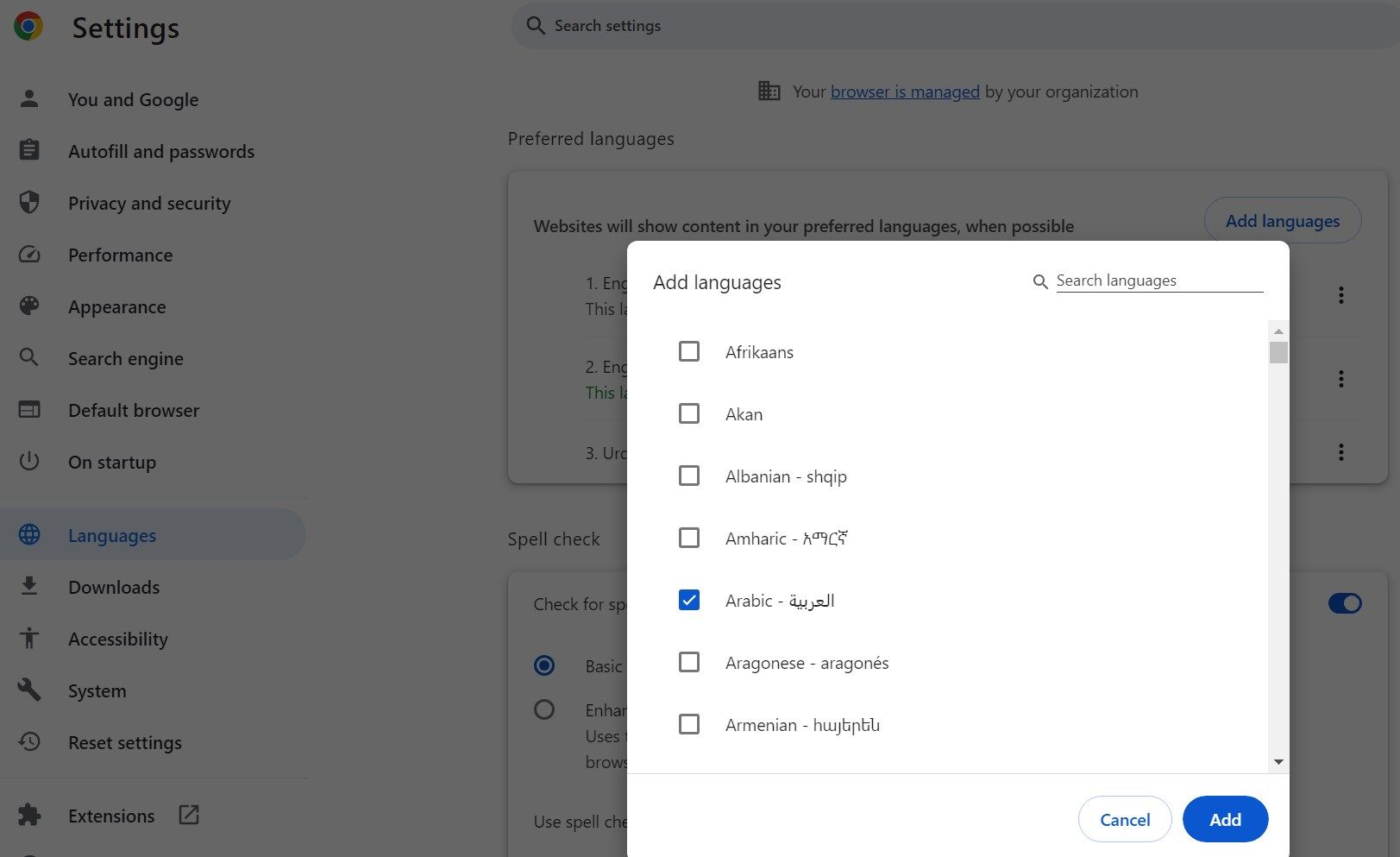
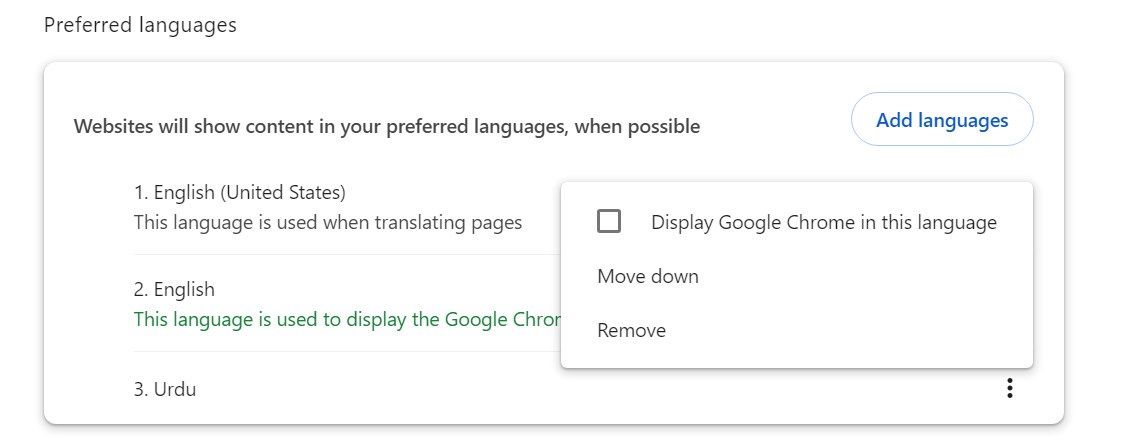
다음에 Chrome을 실행하면 원하는 언어로 Chrome UI가 표시됩니다.
Android의 Chrome에서 언어를 변경하는 방법
Android 기기의 Chrome에서 언어를 변경하려면 다음 단계를 따르세요.
iOS 및 iPadOS용 Chrome 앱에는 언어 변경 기능이 내장되어 있지 않습니다. 따라서 iPhone 설정을 통해 Chrome 앱의 언어를 조정해야 합니다. 마찬가지로 Chromebook의 언어를 변경하면 Chrome 앱의 언어도 자동으로 변경됩니다. 두 경우 모두 Chrome에서 언어를 변경할 수 있는 방법이 없습니다.
